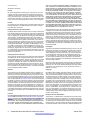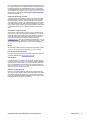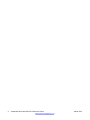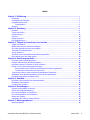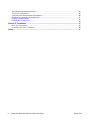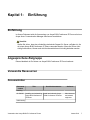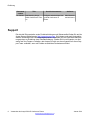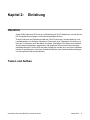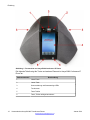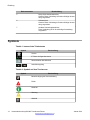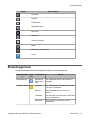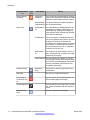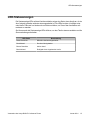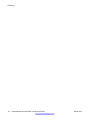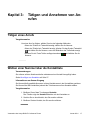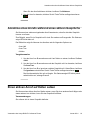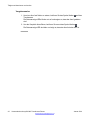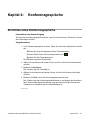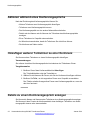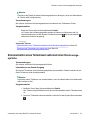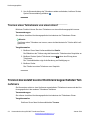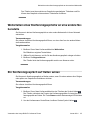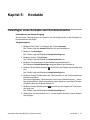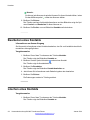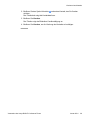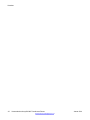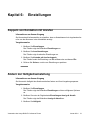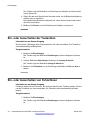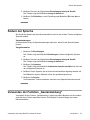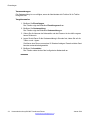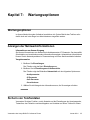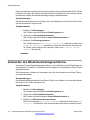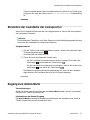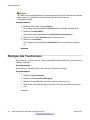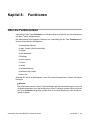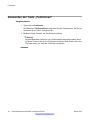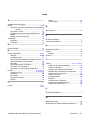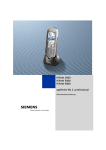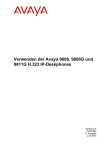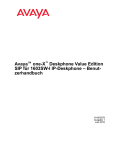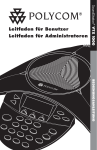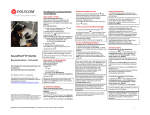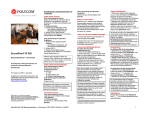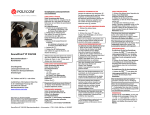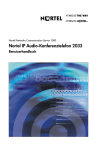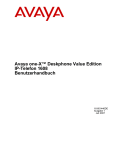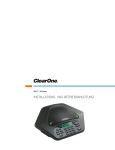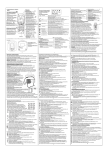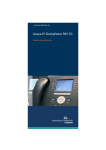Download PDF-Datei - Lipinski Telekom
Transcript
Verwenden des Avaya B189 IP Conference Phone Version 1 16-604295 1. Ausgabe Januar 2014 © 2013 Avaya Inc. Alle Rechte vorbehalten. Hinweis Es wurden angemessene Anstrengungen unternommen, um sicherzustellen, dass die in diesem Dokument enthaltenen Informationen vollständig und korrekt sind. Avaya Inc. übernimmt jedoch keine Haftung für eventuelle Fehler. Avaya behält sich das Recht vor, die in diesem Dokument enthaltenen Informationen ohne entsprechende Mitteilung an eine Person oder Organisation zu ändern und zu korrigieren. Hinweis Die Verwendung eines Handys, Mobil- oder GSM-Telefons oder eines Funksprechgerätes in unmittelbarer Nähe eines Avaya IP-Telefons kann Störungen verursachen. Haftungsausschluss für Dokumentation Der Begriff „Dokumentation” bezieht sich auf von Avaya in unterschiedlicher Weise veröffentlichte Informationen. Dies kann Produktinformationen, Vorgehensweisen und Leistungsangaben mit einschließen, die Avaya im Allgemeinen den Benutzern zur Verfügung stellt. Der Begriff „Dokumentation“ schließt Marketingmaterial aus. Avaya haftet nur dann für Änderungen, Ergänzungen oder Streichungen der ursprünglich veröffentlichten Fassung dieser Dokumentation, wenn diese Änderungen, Ergänzungen und Streichungen von Avaya vorgenommen wurden. Der Endnutzer erklärt sich einverstanden, Avaya sowie die Handlungsbevollmächtigten, Angestellten und Beschäftigten von Avaya im Falle von Forderungen, Rechtsstreitigkeiten, Ansprüchen und Urteilen auf der Grundlage von oder in Verbindung mit nachträglichen Änderungen, Ergänzungen oder Streichungen in dieser Dokumentation zu entschädigen und von jeglicher Haftung freizustellen, sofern diese Änderungen, Ergänzungen oder Streichungen vom Endnutzer vorgenommen worden sind. Haftungsausschluss für Links Avaya lehnt jede Verantwortung für die Inhalte und die Zuverlässigkeit der Websites ab, auf die auf dieser Website oder in der von Avaya bereitgestellten Dokumentation verwiesen (verlinkt) wird. Avaya haftet nicht für die Verlässlichkeit von auf diesen Websites enthaltenen Informationen, Aussagen oder Inhalten und unterstützt nicht notwendigerweise die Produkte, Dienstleistungen oder Informationen, die auf diesen beschrieben oder angeboten werden. Avaya kann nicht garantieren, dass diese Links jederzeit funktionieren, und hat keinen Einfluss auf die Verfügbarkeit dieser Websites. TEN AVAYA-HÄNDLER BEZOGEN WURDE. SOFERN MIT AVAYA NICHT SCHRIFTLICH ANDERS VEREINBART, GEWÄHRT AVAYA DIESE LIZENZ NICHT, WENN DIE SOFTWARE NICHT VON AVAYA, EINEM AVAYA-PARTNER ODER EINEM AUTORISIERTEN AVAYAHÄNDLER ERWORBEN WURDE. AVAYA BEHÄLT SICH ZUDEM DAS RECHT VOR, GEGEN SIE UND JEDE PERSON, DIE DIESE SOFTWARE OHNE LIZENZ NUTZT ODER VERKAUFT, GERICHTLICH VORZUGEHEN. MIT DER INSTALLATION, DEM DOWNLOAD ODER DER NUTZUNG DER SOFTWARE BZW. MIT DEM EINVERSTÄNDNIS ZU INSTALLATION, DOWNLOAD ODER NUTZUNG DURCH ANDERE AKZEPTIEREN SIE IN IHREM EIGENEN NAMEN UND IM NAMEN DES UNTERNEHMENS, FÜR DAS SIE DIE SOFTWARE INSTALLIEREN, HERUNTERLADEN ODER NUTZEN (NACHFOLGEND ALS „SIE” BZW. „ENDBENUTZER” BEZEICHNET) DIESE NUTZUNGSBEDINGUNGEN UND GEHEN EINEN RECHTSGÜLTIGEN VERTRAG ZWISCHEN IHNEN UND AVAYA INC. ODER DEM BETREFFENDEN AVAYA-PARTNER EIN („AVAYA”). Avaya gewährt Ihnen eine Lizenz im Rahmen der unten beschriebenen Lizenztypen mit Ausnahme der Heritage Nortel-Software, deren Lizenzrahmen ebenfalls weiter unten beschrieben wird. Wenn die Bestellunterlagen nicht ausdrücklich einen Lizenztyp nennen, gilt eine zugewiesene Systemlizenz als geltende Lizenz. Grundsätzlich wird für jeweils eine (1) Geräteeinheit eine (1) Lizenz vergeben, sofern keine andere Anzahl von Lizenzen oder Geräteeinheiten in der Dokumentation oder anderen Ihnen zur Verfügung stehenden Materialien angegeben ist. Der Begriff „designierter Prozessor ”bezeichnet ein einzelnes unabhängiges Computergerät. Der Begriff „Server” bezeichnet einen designierten Prozessor, der eine Softwareanwendung für mehrere Benutzer bereitstellt. Lizenztypen Zugewiesene Systemlizenz (Designated System(s) License – DS). Der Endbenutzer darf jeweils nur eine Kopie der Software für eine Reihe von designierten Prozessoren installieren, sofern diese nicht die im Auftrag angegebene Anzahl überschreiten. Ggf. muss der Endbenutzer den designierten Prozessor bzw. die designierten Prozessoren nach im Auftrag gen. Typ, Seriennummer, Funktionsschlüssel, Standort oder anderen speziellen Angaben gegenüber Avaya ausweisen oder Avaya diese Informationen auf speziell dafür eingerichteten elektronischen Wegen mitteilen. Shrinkwrap-Lizenz (SR): Software mit Komponenten von Drittanbietern dürfen Sie gemäß den Bedingungen der dafür geltenden Lizenzvereinbarung, wie z. B. eine der Software beigelegte oder dafür geltende „Shrinkwrap”- oder „Clickthrough”-Lizenz („Shrinkwrap License”), installieren und nutzen. Garantie Copyright Avaya bietet eine eingeschränkte Garantie auf seine Hardware und Software („Produkt(e)”). Die Bedingungen der eingeschränkten Garantie können Sie Ihrem Kaufvertrag entnehmen. Darüber hinaus stehen die Standardgarantiebedingungen von Avaya sowie Informationen über den Support für dieses Produkt während der Garantiezeit auf der Avaya-Support-Website http://support.avaya.com allen Avaya-Kunden und Dritten zur Verfügung. Dabei ist zu beachten, dass bei einem Kauf des/der Produkts/-e von einem Avaya-Vertragshändler außerhalb der Vereinigten Staaten und Kanada die Garantie von diesem Vertragshändler und nicht direkt von Avaya bereitgestellt wird. „Software” bezeichnet die Computerprogramme in Objektcode, die von Avaya oder einem Avaya Channel Partner entweder als Standalone-Produkt oder vorinstalliert auf Hardware-Produkten bereitgestellt werden sowie jegliche Upgrades, Aktualisierungen, Fehlerbehebungen oder geänderte Versionen. Das Material dieser Website, die Dokumentation, Software oder Hardware, die von Avaya bereitgestellt werden, dürfen nur für die anderweitig ausdrücklich festgelegten Verwendungszwecke verwendet werden. Sämtliche Inhalte auf dieser Website, in den Dokumentationen und in den Produkten von Avaya, darunter die Auswahl, Anordnung und Gestaltung des Inhalts, sind Eigentum von Avaya oder seinen Lizenzgebern. Sie sind urheberrechtlich sowie durch sonstige geistige Eigentumsrechte, darunter die Rechte „sui generis“ zum Schutze von Datenbanken, geschützt. Es ist Ihnen nicht gestattet, den Inhalt, darunter Code und Software, zur Gänze oder teilweise zu ändern, zu kopieren, zu vervielfältigen, neu zu veröffentlichen, hochzuladen, im Internet zu veröffentlichen, zu übertragen oder zu vertreiben. Die unbefugte, ohne ausdrückliche und schriftliche Genehmigung von Avaya erfolgende Vervielfältigung, Übertragung, Verbreitung, Speicherung und/oder Nutzung kann unter dem geltenden Recht straf- oder zivilrechtlich verfolgt werden. Lizenzen DIE LIZENZBESTIMMUNGEN FÜR DIE SOFTWARE, DIE AUF DER AVAYA-WEBSITE UNTER HTTP://SUPPORT.AVAYA.COM/LICENSEINFO AUFGEFÜHRT SIND, GELTEN FÜR ALLE PERSONEN, DIE SOFTWARE VON AVAYA HERUNTERLADEN, NUTZEN BZW. INSTALLIEREN, WELCHE IM RAHMEN EINES KAUFVERTRAGS MIT AVAYA BZW. EINEM AUTORISIERTEN AVAYA-HÄNDLER VON AVAYA INC., EINEM AVAYA-PARTNER BZW. EINEM AUTORISIER- 2 Komponenten von Drittanbietern „Komponenten von Drittanbietern” sind bestimmte im Produkt enthaltene Softwareprogramme oder Teile davon, die Software (einschließlich Open Source-Software) enthalten können, die auf der Grundlage von Vereinbarungen mit Drittanbietern vertrieben werden („Drittanbieterkomponenten”), die möglicherweise die Rechte für bestimmte Teile des Produkts erweitern oder einschränken („Drittanbieterbestimmun- Verwenden des Avaya B189 IP Conference Phone Kommentare? [email protected] Januar 2014 gen”). Informationen zum Vertrieb des Betriebssystem-Quellcodes von Linux (bei Produkten mit Linux-Quellcode) sowie zur Bestimmung der Urheberrechtsinhaber der Drittanbieterkomponenten und der geltenden Drittanbieterbestimmungen finden Sie in der Dokumentation oder auf der Website von Avaya unter http://support.avaya.com/Copyright. Sie stimmen den Drittanbieterbestimmungen für jegliche dieser Drittanbieterkomponenten zu. Gebührenhinterziehung verhindern „Gebührenbetrug“ ist die unbefugte Nutzung Ihres Telekommunikationssystems durch eine dazu nicht berechtigte Person (z. B. jemand, der kein Mitarbeiter, Vertreter, Auftragnehmer Ihres Unternehmens oder anderweitig im Auftrag Ihres Unternehmens tätig ist). Sie sollten sich darüber im Klaren sein, dass Gebührenhinterziehung in Verbindung mit Ihrem System möglich ist und gegebenenfalls zu erheblichen zusätzlichen Gebühren für Ihre Telekommunikationsdienste führen kann. Avaya-Hilfe bei Gebührenbetrug Wenn Sie den Verdacht haben, dass Sie Opfer von Gebührenhinterziehung sind und technische Unterstützung benötigen, rufen Sie die Hotline für Gebührenhinterziehung des Technical Service Center an: +1-800-643-2353 (USA und Kanada). Weitere Support-Telefonnummern finden Sie auf der Avaya-Support-Website unter http:// support.avaya.com. Wenn Sie potenzielle Sicherheitslücken von Avaya-Produkten erkennen, sollten Sie Avaya darüber informieren, indem Sie eine E-Mail an folgende Adresse senden: [email protected]. Marken Alle Nicht-Avaya-Markennamen sind Eigentum der jeweiligen Inhaber. „Linux” ist eine eingetragene Handelsmarke von Linus Torvalds. Herunterladen der Dokumentation Die jeweils aktuelle Version der Dokumentation finden Sie auf der Avaya-Support-Website unter http://support.avaya.com. Avaya Support Produktmitteilungen und Artikel finden Sie auf der Support-Website von Avaya: http://support.avaya.com. Dort können Sie auch Probleme mit Ihrem Avaya-Produkt melden. Eine Liste mit Support-Telefonnummern und Kontaktadressen finden Sie auf der Support-Website von Avaya: http://support.avaya.com. Scrollen Sie ans Ende der Seite, und wählen Sie „Contact Avaya Support“ aus. Erklärung zur VCCI-Klasse B: Dies ist ein Produkt der Klasse B entsprechend dem Standard des VCCI Council. Wenn dieses Produkt in einem Wohngebiet in der Nähe eines Radio- oder Fernsehempfängers verwendet wird, können Störungen der Radiowellen auftreten. Installieren und verwenden Sie das Gerät entsprechend der Bedienungsanleitung. Verwenden des Avaya B189 IP Conference Phone Januar 2014 3 4 Verwenden des Avaya B189 IP Conference Phone Kommentare? [email protected] Januar 2014 Inhalt Kapitel 1: Einführung.......................................................................................................... 7 Einführung................................................................................................................................................. 7 Angesprochene Zielgruppe....................................................................................................................... 7 Verwandte Ressourcen............................................................................................................................. 7 Documentation................................................................................................................................. 7 Support...................................................................................................................................................... 8 Kapitel 2: Einleitung............................................................................................................ 9 Überblick................................................................................................................................................... 9 Tasten und Aufbau.................................................................................................................................... 9 Anschlusslayout........................................................................................................................................ 11 Symbole.................................................................................................................................................... 12 Einstellungsmenü...................................................................................................................................... 13 LED-Statusanzeigen................................................................................................................................. 15 Kapitel 3: Tätigen und Annehmen von Anrufen............................................................... 17 Tätigen eines Anrufs................................................................................................................................. 17 Wählen einer Nummer über die Kontaktliste............................................................................................ 17 Die zuletzt gewählte Nummer erneut wählen........................................................................................... 18 Verwenden der Notruffunktion.................................................................................................................. 18 Anrufe annehmen...................................................................................................................................... 18 Annahme eines Anrufs während eines aktiven Gesprächs...................................................................... 19 Einen aktiven Anruf auf Halten setzen...................................................................................................... 19 Kapitel 4: Konferenzgespräche......................................................................................... 21 Einrichten eines Konferenzgesprächs...................................................................................................... 21 Aktionen während eines Konferenzgesprächs.......................................................................................... 22 Hinzufügen weiterer Teilnehmer zu einer Konferenz................................................................................ 22 Details zu einem Konferenzgespräch anzeigen........................................................................................ 22 Stummschalten eines Teilnehmers während eines Konferenzgesprächs........................................ 23 Trennen eines Teilnehmers von einem Anruf.................................................................................. 24 Trennen des zuletzt zu einer Konferenz zugeschalteten Teilnehmers..................................................... 24 Weiterleiten eines Konferenzgesprächs an eine andere Nebenstelle...................................................... 25 Ein Konferenzgespräch auf Halten setzen................................................................................................ 25 Kapitel 5: Kontakte.............................................................................................................. 27 Hinzufügen eines Kontakts zum Konferenztelefon................................................................................... 27 Bearbeiten eines Kontakts........................................................................................................................ 28 Löschen eines Kontakts............................................................................................................................ 28 Kapitel 6: Einstellungen..................................................................................................... 31 Koppeln von Kontakten mit Anrufen......................................................................................................... 31 Ändern der Helligkeitseinstellung.............................................................................................................. 31 Ein- oder Ausschalten der Tastentöne...................................................................................................... 32 Ein- oder Ausschalten von Fehlertönen.................................................................................................... 32 Ändern der Sprache.................................................................................................................................. 33 Verwenden der Funktion „Gastanmeldung“.............................................................................................. 33 Kapitel 7: Wartungsoptionen............................................................................................. 35 Wartungsoptionen..................................................................................................................................... 35 Verwenden des Avaya B189 IP Conference Phone Januar 2014 5 Anzeigen der Netzwerkinformationen....................................................................................................... Sichern von Telefondaten......................................................................................................................... Verwenden des Wiederherstellungsverfahrens........................................................................................ Einstellen der Lautstärke der Lautsprecher.............................................................................................. Zugang zum Admin-Menü......................................................................................................................... Reinigen des Touchscreen....................................................................................................................... 35 35 36 37 37 38 Kapitel 8: Funktionen.......................................................................................................... 39 Über die Funktionstaste............................................................................................................................ 39 Verwenden der Taste „Funktionen“.......................................................................................................... 40 Index..................................................................................................................................... 41 6 Verwenden des Avaya B189 IP Conference Phone Januar 2014 Kapitel 1: Einführung Einführung In diesem Dokument wird die Verwendung von Avaya B189 Conference IP Phone mit einem Avaya Aura® Communication Manager Anrufserver beschrieben. Vorsicht: Stellen Sie sicher, dass der erforderliche technische Support für Server verfügbar ist, die mit einem Avaya B189 Conference IP Phone verwendet werden. Wenn die Server nicht richtig funktionieren, können auch die Konferenztelefone nicht richtig betrieben werden. Angesprochene Zielgruppe Dieses Handbuch ist für Nutzer von Avaya B189 Conference IP Phone bestimmt. Verwandte Ressourcen Documentation Document number Title Use this document to: Audience Installing 16-604293 Installing and maintaining Avaya B189 Conference IP Phone Install and maintain Avaya B189 Conference IP Phone. Administrators and network engineers Administering Verwenden des Avaya B189 IP Conference Phone Januar 2014 7 Einführung Document number 16-604294 Title Use this document to: Administering Avaya Configure and administer AvaB189 Conference IP Pho- ya B189 Conference IP ne Phone. Audience Administrators and end users Support Die aktuelle Dokumentation sowie Produktmitteilungen und Wissensartikel finden Sie auf der Avaya-Support-Website unter http://support.avaya.com. Sie können auch nach Versionshinweisen, Downloads und Problemlösungen suchen. Verwenden Sie das Onlinedienstanforderungssystem zur Erstellung einer Dienstanforderung. Chatten Sie live mit Agenten, um Antworten auf Ihre Fragen zu erhalten, oder lassen Sie sich von einem Agenten mit einem Support-Team verbinden, wenn ein Problem zusätzliches Fachwissen erfordert. 8 Verwenden des Avaya B189 IP Conference Phone Kommentare? [email protected] Januar 2014 Kapitel 2: Einleitung Überblick Avaya B189 Conference IP Phone ist ein Mehrleitungs-H.323-IP-Deskphone, mit dem Sie mit HD-Tonqualität Anrufe tätigen und Konferenzen abhalten können. Zu den Funktionen des Deskphones zählt ein 5-Zoll-Touchscreen, Stummschaltungs- und Lautstärketasten, eine Auflegen-/Abnehmen-Taste sowie eine Telefontaste. Sie können nur über den Touchscreen durch das Menü navigieren. Zweifarbige LEDs bieten eine sichtbare Anzeige eines eingehenden, ausgeführten und gehaltenen Anrufs sowie eines stummgeschalteten Mikrofons. Da die LEDs aus jeder Perspektive sichtbar sind, sind sie ein sichtbarer Hinweis für den Benutzer. Sie können zusätzliche Mikrofone am Konferenztelefon anbringen, um einen größeren Bereich abzudecken. Tasten und Aufbau Verwenden des Avaya B189 IP Conference Phone Januar 2014 9 Einleitung Abbildung 1: Frontansicht von Avaya B189 Conference IP Phone Die folgende Tabelle zeigt die Tasten und anderen Elemente in Avaya B189 Conference IP Phone an. Referenznummer 10 Beschreibung 1 Leiser-Taste 2 Lauter-Taste 3 Stummschaltung und Statusanzeige-LEDs 4 Touchscreen 5 Taste Telefon 6 Taste „Telefon auflegen/annehmen“ Verwenden des Avaya B189 IP Conference Phone Kommentare? [email protected] Januar 2014 Anschlusslayout Anschlusslayout Die folgende Tabelle zeigt die Anschlüsse an, die auf dem Konferenztelefon verfügbar sind. Abbildung 2: Anschlusslayout auf Avaya B189 Conference IP Phone Referenznummer Beschreibung 1 Erweiterter Mikrofonanschluss auf der linken Seite 2 Verbindung mit USB Hinweis: Diese Verbindung ist für die zukünftige Verwendung vorgesehen. 3 RJ-45-Netzwerkanschlussbuchse 4 Erweiterter Mikrofonanschluss auf der rechten Seite Verwenden des Avaya B189 IP Conference Phone Januar 2014 11 Einleitung Referenznummer Beschreibung 5 Daisy-Chain-Anschlussbuchse Hinweis: Diese Verbindung ist für die zukünftige Verwendung vorgesehen. 6 Hilfsanschluss Hinweis: Diese Verbindung ist für die zukünftige Verwendung vorgesehen. 7 Headset-Verbindungsanschluss Diese Verbindung ist für die zukünftige Verwendung vorgesehen. Symbole Tabelle 1: Icons auf den Telefontasten Symbol Beschreibung Telefon IP Phone Auflegen/Annehmen Stummschalten des Mikrofons Lautstärkeregelung Tabelle 2: Symbole auf dem Touchscreen Symbol Beschreibung Benachrichtigung bei Stummschaltung Fehler Nachricht Warnung Wahlfeld 12 Verwenden des Avaya B189 IP Conference Phone Kommentare? [email protected] Januar 2014 Einstellungsmenü Symbol Beschreibung Funktionen Kontakte Einstellungen Wahlwiederholung Rufton aus Konferenz Teilnehmer trennen Halten Teilnehmer stummschalten Ton an Einstellungsmenü Das Einstellungsmenü bietet die folgenden Optionen und Unteroptionen: Hauptmenüoption Symbol Unteroption Zweck Rufeinstellungen Kontakte mit Anrufen koppeln Um eingehende Anrufe und Kontakte zu kopppeln. Anzeige & Akustik Helligkeit Um die Helligkeit des Touchscreens zu erhöhen oder zu reduzieren. Sprache Um die Sprache auf dem Telefon zu ändern. Tastentöne Um den Klang von Tastentönen zu aktivieren oder zu deaktivieren. Fehlertöne Um Fehlertöne zu aktivieren oder zu deaktivieren. Verwenden des Avaya B189 IP Conference Phone Januar 2014 13 Einleitung Hauptmenüoption Sichern/Wiederherstellen Symbol Unteroption Sicherungsverfahren Zweck Zum Sichern der Einstellungen der Anzeigesprache, der Tastentöne, Fehlertöne und des Koppelns von Kontakten auf Ihrem Telefon. Wiederherstel- Um die Informationen wiederherzustellen, lungsverfahren die Sie gesichert haben. Netzw.-Info Audioparameter Um Informationen zu Audioparametern wie empfangene Codierung, Paketverlust, Paketverzögerung, Einwegnetzverzögerung oder Netzwerk-Jitter-Verzögerung während eines Anrufs anzuzeigen. IP-Parameter Um IP-verbundene Informationen anzuzeigen, wie IP-Adresse des Telefons, IP-Adresse des HTTP-Servers, IP-Adresse des HTTPS-Servers, Subnetzmaske, IP-Adresse des Routers, IP-Adresse des Anrufservers sowie Informationen zu 802.1x-Supplicant, VLAN-IDs und VLAN-Test. QoS-Parameter Um die Werte der QoS-Paramter wie L2 Audio, L2 Signalisierung, L3 Audio und L3 Signalisierung anzuzeigen. Verschiedenes Um Informationen zur Modell- und Seriennummer des Telefons, MAC-Adresse, Gruppe, Protokoll, Anwendungsdatei, Ethernetanschluss, Kerneldatei und Backup-Anwendungsdatei anzuzeigen. Gastanmeldung 14 Gastanmeldung Damit sich ein Gast für bestimmte Zeit anmelden kann. Abmelden Um sich vom Telefon abzumelden. Über Avaya IP Conference Phone Um die Version der Hardwarefreigabe und das Herstellungsjahr anzuzeigen. Verwaltungsmenü Um Einstellungen anzuzeigen und zu verwalten, Fehler zu beheben und das Telefon zu testen. Bildschirmreinigung Um dem Touchscreen zu reinigen. Verwenden des Avaya B189 IP Conference Phone Kommentare? [email protected] Januar 2014 LED-Statusanzeigen LED-Statusanzeigen Die Statusanzeige-LEDs auf dem Konferenztelefon zeigen den Status eines Anrufs an, ob ein Anruf eingeht, gehalten wird oder stummgeschaltet ist. Die LEDs leuchten in kräftiger roter oder blauer Farbe auf und sind auch von Weitem sichtbar, um Sie auf den Anrufstatus aufmerksam zu machen. Sie können auch die Statusanzeige-LEDs drücken, um das Telefon stummzuschalten und die Stummschaltung aufzuheben. LED-Farbe Beschreibung Rotes Dauerlicht Mikrofone sind stummgeschaltet. Rot blinkend Der Anruf wird gehalten. Blaues Dauerlicht Aktiver Anruf. Blau blinkend Rufsignal eines eingehenden Anrufs. Verwenden des Avaya B189 IP Conference Phone Januar 2014 15 Einleitung 16 Verwenden des Avaya B189 IP Conference Phone Kommentare? [email protected] Januar 2014 Kapitel 3: Tätigen und Annehmen von Anrufen Tätigen eines Anrufs Vorgehensweise Um einen Anruf zu tätigen, wählen Sie eine der folgenden Methoden: • Wenn das Telefon ein Tastenfeld anzeigt, wählen Sie die Nummer. • Wenn das Telefon kein Tastenfeld anzeigt, drücken Sie das Symbol Tastenfeld und wählen Sie die Nummer, wenn der Bildschirm das Tastenfeld anzeigt. • Drücken Sie die Taste Telefon auflegen/annehmen Nummer. und wählen Sie die Wählen einer Nummer über die Kontaktliste Voraussetzungen Sie müssen auf dem Konferenztelefon mindestens einen Kontakt hinzugefügt haben. Siehe Hinzufügen von Kontakten auf Seite 27. Informationen zu diesem Vorgang Sie können häufig gewählte Nummern mit den Kontaktnamen in der Kontaktliste speichern. Sie können über die Kontaktliste jederzeit die Telefonnummern Ihrer Kontakte wählen. Vorgehensweise 1. Berühren Sie auf dem Touchscreen Kontakte. Das Telefon zeigt den Kontakt-Bildschirm mit den Kontakten an. 2. Scrollen Sie zu dem Kontakt, den Sie anrufen möchten. 3. Berühren Sie den Kontakt, den Sie anrufen möchten. Verwenden des Avaya B189 IP Conference Phone Januar 2014 17 Tätigen und Annehmen von Anrufen Die zuletzt gewählte Nummer erneut wählen Wählen Sie die Wahlwiederholungstaste auf dem Tastenfeld, um die auf dem Konferenztelefon zuletzt gewählte Nummer zu wählen. Vorgehensweise . 1. Berühren Sie das Tastenfeldsymbol Das Telefon zeigt den Tastenfeldbildschirm an. 2. Berühren Sie das Wahlwiederholungssymbol . Das Telefon wählt die Nummer, die zuletzt mit dem Telefon gewählt wurde. Verwenden der Notruffunktion Informationen zu diesem Vorgang Verwenden Sie die Notruffunktion, um mit nur einem Tastendruck eine Notrufnummer zu wählen. Diese Funktion können Sie nur nutzen, wenn der Administrator die Notrufnummer auf dem Anrufserver konfiguriert hat. Vorgehensweise Drücken Sie die Taste Notruf auf dem Tastenfeld. Das Telefon wählt die konfigurierte Notrufnummer. Anrufe annehmen Bei einem eingehenden Anruf spielt das Telefon einen Rufton ab, die blaue LED blinkt auf und das Telefon zeigt die Nummer des Anrufers auf dem Bildschirm an. Vorgehensweise 1. Berühren Sie auf dem Touchscreen Annehmen oder drücken Sie die Taste Telefon auflegen/annehmen. Wenn Sie den Anruf annehmen, zeigt das Telefon die Gesprächsdauer an. 18 Verwenden des Avaya B189 IP Conference Phone Kommentare? [email protected] Januar 2014 Annahme eines Anrufs während eines aktiven Gesprächs Wenn Sie den Anruf ablehnen möchten, berühren Sie Ablehnen. 2. Um den Anruf zu beenden, drücken Sie die Taste Telefon auflegen/annehmen . Annahme eines Anrufs während eines aktiven Gesprächs Sie können einen weiteren eingehenden Anruf beantworten, ohne Ihr aktuelles Gespräch trennen zu müssen. Zum Beispiel, wenn Sie im Gespräch mit A sind. Sie werden von B angerufen. Die Statusanzeige-LED blinkt blau auf. Der Bildschirm zeigt die Nummer des Anrufers und die folgenden Optionen an: • Ann+Halt • Ann+Tren • Ablehn. Vorgehensweise 1. Um den Anruf von B anzunehmen und A auf Halten zu setzen, berühren Sie Ann +Halt. 2. Um den Anruf von B anzunehmen und das Gespräch mit A zu beenden, berühren Sie Ann+Tren. 3. Um den Anruf von B zu ignorieren und das Gespräch mit A fortzuführen, berühren Sie Ignorieren oder drücken Sie die Taste Telefon auflegen/annehmen . Das Konferenztelefon hört auf zu klingeln. Die Statusanzeige-LED blinkt jedoch weiterhin blau auf, solange B anruft. Einen aktiven Anruf auf Halten setzen Sie können einen aktiven Anruf auf Halten setzen, wenn Sie einen anderen Anruf tätigen oder etwas anderes tun möchten, bevor Sie das Gespräch fortführen. Voraussetzungen Sie müssen sich in einem Gespräch befinden. Verwenden des Avaya B189 IP Conference Phone Januar 2014 19 Tätigen und Annehmen von Anrufen Vorgehensweise 1. Um einen Anruf auf Halten zu setzen, berühren Sie das Symbol Halten auf dem Touchscreen. Die Statusanzeige-LEDs blinken rot auf und zeigen an, dass der Anruf gehalten wird. 2. Um das Gespräch fortzuführen, berühren Sie erneut das Symbol Halten . Die Statusanzeige-LED wird blau und zeigt an, dass der Anruf wieder aktiv ist. 20 Verwenden des Avaya B189 IP Conference Phone Kommentare? [email protected] Januar 2014 Kapitel 4: Konferenzgespräche Einrichten eines Konferenzgesprächs Informationen zu diesem Vorgang Sie können ein Konferenzgespräch einrichten, wenn Sie mehr als einen Teilnehmer zu Ihrem Anruf hinzufügen möchten. Vorgehensweise 1. Um ein Konferenzgespräch zu führen, führen Sie einen der folgenden drei Schritte aus: • Berühren Sie eine Leitungstaste auf dem Telefonbildschirm. • Drücken Sie die Taste Telefon auflegen/annehmen . • Berühren Sie das Tastenfeldsymbol. Der Bildschirm zeigt das Tastenfeld an. 2. Wählen Sie die Nummer der ersten Person, die Sie zur Konferenz hinzuschalten möchten. 3. Berühren Sie Konferenz. Das Telefon zeigt das Tastenfeld an. 4. Wählen Sie die Nummer der zweiten Person, die Sie der Konferenz hinzufügen möchten. 5. Berühren Sie Teiln., wenn der Anruf entgegengenommen wird. Das Telefon zeigt das Konferenzgesprächsfenster an und beginnt den Konferenzanruf. Das Konferenzgesprächsfenster zeigt den Namen oder die Nummer des Teilnehmers im Gespräch und die Gesprächsdauer an. Verwenden des Avaya B189 IP Conference Phone Januar 2014 21 Konferenzgespräche Aktionen während eines Konferenzgesprächs Nach der Einrichtung des Konferenzgesprächs können Sie: • Weitere Teilnehmer zum Konferenzgespräch hinzufügen. • Teilnehmer vom Konferenzgespräch trennen. • Das Konferenzgespräch an eine andere Nebenstelle weiterleiten. • Details wie den Namen und die Nummer der Teilnehmer des Konferenzgesprächs anzeigen. • Einen Teilnehmer im Gespräch stummschalten. • Ihr Mikrofon stummschalten, damit die Teilnehmer Sie nicht hören können. • Die Konferenz auf Halten stellen. Hinzufügen weiterer Teilnehmer zu einer Konferenz Sie können weitere Teilnehmer zu einem Konferenzgespräch hinzufügen. Voraussetzungen Sie müssen ein aktives Konferenzgespräch mit mindestens drei Teilnehmern führen. Vorgehensweise 1. Berühren Sie auf dem Konferenzbildschirm Hinzufügen. Der Telefonbildschirm zeigt das Tastenfeld an. 2. Wählen Sie die Nummer der Person, die Sie der Konferenz hinzufügen möchten. 3. Berühren Sie Teiln., um die angerufene Person zum Gespräch zuzuschalten. Das Telefon schaltet die angerufene Person zum Konferenzgespräch zu, wenn sie den Anruf annimmt. Details zu einem Konferenzgespräch anzeigen Sie können die Namen und Nummern der Teilnehmer eines Konferenzgesprächs anzeigen. Sie können mit dem Fenster der Konferenzdetails einen beliebigen Teilnehmer vom Konferenzgespräch trennen oder stummschalten. 22 Verwenden des Avaya B189 IP Conference Phone Kommentare? [email protected] Januar 2014 Details zu einem Konferenzgespräch anzeigen Hinweis: Sie können die Details zu einem Konferenzgespräch nur anzeigen, wenn der Administrator Ihr Telefon dafür konfiguriert hat. Voraussetzungen Sie müssen ein aktives Konferenzgespräch mit mindestens drei Teilnehmern führen. Vorgehensweise Berühren Sie auf dem Konferenzbildschirm Details. Im Fenster des Konferenzgesprächs werden die Namen und Nummern des Geund Stummschalten sprächsteilnehmers und das Symbol Teilnehmer trennen neben den Nummern angezeigt. Verwandte Themen: Stummschalten eines Teilnehmers während eines Konferenzgesprächs auf Seite 23 Trennen eines Teilnehmers von einem Anruf auf Seite 24 Stummschalten eines Teilnehmers während eines Konferenzgesprächs Voraussetzungen Sie müssen ein aktives Konferenzgespräch führen. Informationen zu diesem Vorgang Sie können Teilnehmer eines Konferenzgesprächs stummschalten. Dadurch werden die anderen Teilnehmer nicht stummgeschaltet. Hinweis: Sie können einen Teilnehmer nur stummschalten, wenn Ihr Administrator Ihre Nebenstelle dafür konfiguriert hat. Vorgehensweise 1. Berühren Sie auf dem Konferenzbildschirm Details. Das Telefon zeigt den Bildschirm mit den Konferenzdetails und der Teilnehmerliste an. 2. Um einen Teilnehmer stummzuschalten, berühren Sie das Symbol Stummschalten . Verwenden des Avaya B189 IP Conference Phone Januar 2014 23 Konferenzgespräche 3. Um die Stummschaltung des Teilnehmers wieder aufzuheben, berühren Sie das Symbol Stummschaltung aufheben . Trennen eines Teilnehmers von einem Anruf Mit dieser Funktion können Sie einen Teilnehmer von einem Konferenzgespräch trennen. Voraussetzungen Sie müssen ein aktives Konferenzgespräch mit mindestens drei Teilnehmern führen. Hinweis: Sie können einen Teilnehmer nur trennen, wenn der Administrator Ihr Telefon dafür konfiguriert hat. Vorgehensweise 1. Berühren Sie auf dem Konferenzbildschirm Details. Der Bildschirm des Telefons zeigt die Namen aller Teilnehmer des Gesprächs an. 2. Berühren Sie das Symbol Teilnehmer trennen neben dem Eintrag eines Teinehmers. Der Telefonbildschirm zeigt die Aufforderung zur Bestätigung an. 3. Berühren Sie Ja. Das Telefon trennt den Teilnehmer vom Gespräch. Trennen des zuletzt zu einer Konferenz zugeschalteten Teilnehmers Sie können den zuletzt zu einer Konferenz zugeschalteten Teilnehmer trennen und das Konferenzgespräch mit den anderen Teilnehmern fortfahren. Voraussetzungen Sie müssen ein aktives Konferenzgespräch mit mindestens drei Teilnehmern führen. Vorgehensweise Berühren Sie auf dem Konferenzbildschirm Trennen. 24 Verwenden des Avaya B189 IP Conference Phone Kommentare? [email protected] Januar 2014 Weiterleiten eines Konferenzgesprächs an eine andere Nebenstelle Das Telefon trennt den zuletzt zum Gespräch zugeschalteten Teilnehmer und Sie können das Gespräch mit den anderen Teilnehmern fortführen. Weiterleiten eines Konferenzgesprächs an eine andere Nebenstelle Sie können ein aktives Konferenzgespräch an eine andere Nebenstelle in Ihrem Netzwerk weiterleiten. Voraussetzungen Sie müssen ein aktives Konferenzgespräch führen, um einen Anruf an eine andere Nebenstelle weiterzuleiten. Vorgehensweise 1. Berühren Sie auf dem Konferenzbildschirm Weiterleiten. Der Bildschirm zeigt das Tastenfeld an. 2. Wählen Sie die Nummer, auf die Sie das Konferenzgespräch umlegen möchten. 3. Berühren Sie Abgeschlossen. Das Telefon leitet das Konferenzgespräch an die neue Nummer weiter. Ein Konferenzgespräch auf Halten setzen Sie können ein Konferenzgespräch auf Halten setzen, wenn Sie einen anderen Anruf tätigen oder später zum Gespräch zurückkehren möchten. Voraussetzungen Sie müssen ein aktives Konferenzgespräch führen. Vorgehensweise 1. Berühren Sie auf dem Konferenzbildschirm des Telefons das Symbol Halten . Das Telefon verkleinert das Fenster des Konferenzgesprächs und setzt das Konferenzgespräch auf Halten. Die Taste Stumm und die Statusanzeige-LEDs blinken rot. 2. Um den Konferenzanruf fortzuführen, berühren Sie das Symbol Halten Verwenden des Avaya B189 IP Conference Phone . Januar 2014 25 Konferenzgespräche Das Fenster des Konferenzgesprächs wird wieder vergrößert und zeigt die verfügbaren Optionen für das Konferenzgespräch an. Die Taste Stumm und die Statusanzeige-LEDs werden blau. 26 Verwenden des Avaya B189 IP Conference Phone Kommentare? [email protected] Januar 2014 Kapitel 5: Kontakte Hinzufügen eines Kontakts zum Konferenztelefon Informationen zu diesem Vorgang Sie können die Telefonnummern der Personen, die Sie häufig anrufen, zu den Kontakten im Konferenztelefon hinzufügen. Vorgehensweise 1. Berühren Sie auf dem Touchscreen des Telefons Kontakte. Das Telefon zeigt den Kontakt-Bildschirm mit den Kontakten an. 2. Berühren Sie Hinzufügen. Das Telefon zeigt den Bildschirm Kontakt hinzufügen an. 3. Berühren Sie das Textfeld Name. Das Telefon zeigt den Bildschirm Kontakt bearbeiten an. 4. Berühren Sie nacheinander die Buchstaben des Kontaktnamens. Der Bildschirm Kontakt hinzufügen zeigt den Namen des Kontakts an. 5. Berühren Sie das Häkchensymbol , wenn Sie mit der Eingabe des Kontakts fertig sind. Das Telefon zeigt den Bildschirm Kontakt hinzufügen an. 6. Berühren Sie das Textfeld neben dem Telefonsymbol, um die Telefonnummer des Kontakts einzugeben. Die zuerst eingegebene Telefonnummer ist mit einem Häckchensymbol daneben gekennzeichnet. Diese Kennzeichnung weist darauf hin, dass diese Nummer die primäre Nummer für diesen Kontakt ist. 7. Berühren Sie das Häkchensymbol , wenn Sie mit der Eingabe der Telefonnummer fertig sind. Das Telefon zeigt den Bildschirm Kontakt hinzufügen an. 8. Wiederholen Sie die Schritte 6 und 7, um zwei weitere Nummern zu dem Kontakt hinzuzufügen. Verwenden des Avaya B189 IP Conference Phone Januar 2014 27 Kontakte Hinweis: Sie können jede Nummer als primäre Nummer für diesen Kontakt wählen, indem Sie das Häkchensymbol neben der Nummer wählen. 9. Berühren Sie Sichern. Das Telefon speichert die Kontaktinformationen und der Bildschirm zeigt die Optionen Löschen und Bearbeiten für diese Nummer an. 10. Berühren Sie Zurück, um zum Bildschirm Kontakte zurückzukehren. Bearbeiten eines Kontakts Informationen zu diesem Vorgang Sie können die Informationen eines Kontakts bearbeiten, den Sie zur Kontaktliste des Konferenztelefons hinzugefügt haben. Vorgehensweise 1. Berühren Sie auf dem Touchscreen des Telefons Kontakte. Das Telefon zeigt den Bildschirm Kontakte an. neben einem Kontakt. 2. Berühren Sie das Symbol Kontakte Das Telefon zeigt die Kontaktdetails an. 3. Berühren Sie Bearbeiten. Das Telefon zeigt den Bildschirm Kontakt bearbeiten an. 4. Jetzt können Sie Informationen nach Bedarf eingeben oder bearbeiten. 5. Berühren Sie Sichern. Die Änderungen werden im Telefon gesichert. Löschen eines Kontakts Vorgehensweise 1. Berühren Sie auf dem Touchscreen des Telefons Kontakte. Das Telefon zeigt den Bildschirm Kontakte an. 28 Verwenden des Avaya B189 IP Conference Phone Kommentare? [email protected] Januar 2014 Löschen eines Kontakts 2. Berühren Sie das Symbol Kontakte neben dem Kontakt, den Sie löschen möchten. Das Telefonbuch zeigt die Kontaktdetails an. 3. Berühren Sie Löschen. Das Telefon zeigt den Bildschirm Löschbestätigung an. 4. Berühren Sie Löschen, um die Löschung des Kontakts zu bestätigen. Verwenden des Avaya B189 IP Conference Phone Januar 2014 29 Kontakte 30 Verwenden des Avaya B189 IP Conference Phone Kommentare? [email protected] Januar 2014 Kapitel 6: Einstellungen Koppeln von Kontakten mit Anrufen Informationen zu diesem Vorgang Sie können das Konferenztelefon so einstellen, dass es Kontaktnamen bei eingehenden Anrufen von den Nummern in der Kontaktliste anzeigt. Vorgehensweise 1. Berühren Sie Einstellungen. Das Telefon zeigt den Bildschirm Einstellungen an. 2. Berühren Sie Anrufeinstellungen. Das Telefon zeigt die aktuellen Einstellungen an. 3. Berühren Sie Kontakte mit Anrufen koppeln. Das Telefon ändert die Einstellung von Ein auf Aus oder von Aus auf Ein. 4. Drücken Sie Sichern, um die neue Einstellung zu speichern. Ändern der Helligkeitseinstellung Informationen zu diesem Vorgang Sie können die Helligkeit des Konferenztelefons ändern und Ihrer Umgebung anpassen. Vorgehensweise 1. Berühren Sie Einstellungen. Das Telefon zeigt den Bildschirm Einstellungen mit den verfügbaren Optionen an. 2. Berühren Sie unter der Registerkarte Einstellungen Anzeige & Akustik. Das Telefon zeigt den Bildschirm Anzeige & Akustik an. 3. Berühren Sie Helligkeit. Verwenden des Avaya B189 IP Conference Phone Januar 2014 31 Einstellungen Das Telefon zeigt den Bildschirm zur Einstellung der Helligkeit mit einem kleinen runden Symbol an. 4. Ziehen Sie das runde Symbol nach links oder rechts, um die Bildschirmhelligkeit zu erhöhen oder zu reduzieren. Die Helligkeit des Bildschirms verändert sich, wenn Sie das Symbol nach rechts oder links verschieben. 5. Berühren Sie Sichern, um die Einstellung der Helligkeit zu speichern. Ein- oder Ausschalten der Tastentöne Informationen zu diesem Vorgang Sie können die Tastentöne Ihres Konferenztelefons ein- oder ausschalten. Die Tastentöne sind standardmäßig auf Ein gesetzt. Vorgehensweise 1. Berühren Sie Einstellungen. Das Telefon zeigt den Bildschirm Einstellungen mit den verfügbaren Optionen an. 2. Auf dem Bildschirm Einstellungen. Berühren Sie Anzeige & Akustik. Das Telefon zeigt den Bildschirm Anzeige & Akustik an. 3. Berühren Sie Tastentöne, um die Einstellung nach Bedarf auf Ein oder Aus zu ändern. Ein- oder Ausschalten von Fehlertönen Informationen zu diesem Vorgang Fehlertöne weisen Sie auf Fehler hin, die Sie beim Gebrauch des Telefons machen. Sie können die Fehlertöne ein- oder ausschalten. Die Fehlertöne sind standardmäßig auf Aus gesetzt. Vorgehensweise 1. Berühren Sie Einstellungen. Das Telefon zeigt den Bildschirm Einstellungen mit den verfügbaren Optionen an. 32 Verwenden des Avaya B189 IP Conference Phone Kommentare? [email protected] Januar 2014 Ändern der Sprache 2. Berühren Sie unter der Registerkarte Einstellungen Anzeige & Akustik. Das Telefon zeigt den Bildschirm Anzeige & Akustik an. 3. Berühren Sie Fehlertöne, um die Einstellung nach Bedarf auf Ein oder Aus zu ändern. Ändern der Sprache Sie können die Sprache auf Ihrem Konferenztelefon auf eine der auf dem Telefon verfügbaren Sprachen ändern. Voraussetzungen Ihr Administrator muss die Spracheinstellungen aktivieren, damit Sie die Sprache ändern können. Vorgehensweise 1. Berühren Sie Einstellungen. Das Telefon zeigt den Bildschirm Einstellungen mit den verfügbaren Optionen an. 2. Berühren Sie unter der Registerkarte Einstellungen Anzeige & Akustik. Das Telefon zeigt den Bildschirm Anzeige & Akustik an. 3. Berühren Sie Sprachen. Das Telefon zeigt den Bildschirm Gewünschte Sprache auswählen mit der Liste der verfügbaren Sprachen an. 4. Berühren Sie die Sprache, die auf Ihrem Konferenztelefon angezeigt werden soll. Der Bildschirm zeigt ein Häkchen neben der gewählten Sprache an. 5. Berühren Sie Sichern. Sie müssen das Telefon neustarten, damit die neue Sprache übernommen wird. Verwenden der Funktion „Gastanmeldung“ Verwenden Sie die Funktion „Gastanmeldung“, damit sich andere Benutzer mit ihrer Nebenstelle bei Ihrem Telefon anmelden können. Zum Beispiel für einen Kollegen aus einem Nebenstellenbüro. Verwenden des Avaya B189 IP Conference Phone Januar 2014 33 Einstellungen Voraussetzungen Die Gastanmeldung ist nur verfügbar, wenn der Administrator die Funktion für Ihr Telefon konfiguriert hat. Vorgehensweise 1. Berühren Sie Einstellungen. Das Telefon zeigt den Bildschirm Einstellungsmenü an. 2. Berühren Sie Gastanmeldung. Das Telefon zeigt den Bildschirm Gastanmeldung an. 3. Geben Sie die Nummer der Nebenstelle und das Passwort in den dafür vorgesehenen Feldern ein. 4. Legen Sie die Dauer für die Gastanmelddung in Stunden fest, indem Sie auf die Tasten + und – tippen. Sie können eine Dauer von maximal 12 Stunden festlegen. Danach wird der Gastbenutzer automatisch abgemeldet. 5. Berühren Sie Anmelden. Das Telefon meldet sich auf der konfigurierten Nebenstelle an. 34 Verwenden des Avaya B189 IP Conference Phone Kommentare? [email protected] Januar 2014 Kapitel 7: Wartungsoptionen Wartungsoptionen In diesem Abschnitt werden Verfahren beschrieben, die für den Betrieb des Telefons erforderlich sind und in der Regel von Administratoren ausgeführt werden. Anzeigen der Netzwerkinformationen Informationen zu diesem Vorgang Sie können Informationen zum Netzwerk wie Audioparameter, IP-Parameter, Servicequalität, Schnittstellen und verschiedene andere Informationen anzeigen. Anhand dieser Informationen können Sie die Netzwerkprobleme in Zusammenhang mit Ihrem Konferenztelefon beheben. Vorgehensweise 1. Berühren Sie Einstellungen. Das Telefon zeigt das Menü Einstellungen an. 2. Berühren Sie im Einstellungsmenü Netzwerkinfo. Das Telefon zeigt den Bildschirm Netzwerkinfo mit den folgenden Optionen an. • Audioparameter • IP-Parameter • QoS-Parameter • Verschiedenes 3. Wählen Sie die Kategorie der Informationen aus, die Sie anzeigen möchten. Sichern von Telefondaten Verwenden Sie diese Funktion, um die Kontakte und die Einstellungen der Anzeigesprache, Tastentöne, des Fehlertöne und des Koppelns von Kontakten auf Ihrem Telefon zu sichern. Verwenden des Avaya B189 IP Conference Phone Januar 2014 35 Wartungsoptionen Diese Informationen werden auf einem Server gesichert, den der Administrator für Ihr Telefon konfiguriert hat. Wenn das Telefon die entsprechenden Informationen verliert, können Sie die Informationen mithilfe des Wiederherstellungsvorgangs wiederherstellen. Voraussetzungen Das Sicherungsverfahren ist nur verfügbar, wenn der Administrator die Option für das Telefon auf dem Anrufserver konfiguriert hat. Vorgehensweise 1. Berühren Sie Einstellungen. Das Telefon zeigt den Bildschirm Einstellungsmenü an. 2. Tippen Sie auf Sichern/Wiederherstellen. Das Telefon zeigt den Bildschirm Sichern/Wiederherstellen an. 3. Berühren Sie Sicherungsverfahren. Das Telefon zeigt eine Sicherung wird ausgeführt Nachricht und dann eine Sicherung erfolgreich Nachricht an. Wenn der Administrator die Option für Ihr Telefon nicht konfiguriert hat, zeigt das Telefon eine Sicherung fehlgeschlagen Nachricht an. Verwenden des Wiederherstellungsverfahrens Verwenden Sie das Wiederherstellungsverfahren, um die Kontakte und die Einstellungen der Anzeigesprache, Tastentöne, Fehlertöne und des Koppelns von Kontakten auf Ihrem Telefon wiederherzustellen. Sie können dieses Verfahren nur verwenden, wenn Sie die Informationen auf Ihrem Telefon zuvor gesichert haben. Voraussetzungen Das Wiederherstellungsverfahren ist auf Ihrem Telefon nur verfügbar, wenn der Administrator die Option für Ihr Telefon konfiguriert hat. Vorgehensweise 1. Berühren Sie Einstellungen. Das Telefon zeigt den Bildschirm Einstellungsmenü an. 2. Tippen Sie auf Sichern/Wiederherstellen. Das Telefon zeigt den Bildschirm Sichern/Wiederherstellen an. 3. Berühren Sie Wiederherstellungsverfahren. Das Telefon zeigt eine Abruf wird ausgeführt Nachricht und dann eine Abruf erfolgreich Nachricht an. Die entsprechenden Informationen werden auf dem 36 Verwenden des Avaya B189 IP Conference Phone Kommentare? [email protected] Januar 2014 Einstellen der Lautstärke der Lautsprecher Telefon wiederhergestellt. Wenn der Administrator die Option für Ihr Telefon nicht konfiguriert hat, zeigt das Telefon eine Abruf fehlgeschlagen Fehlermeldung an. Einstellen der Lautstärke der Lautsprecher Wenn Sie ein Gespräch führen oder der Hörer abgenommen ist, können Sie die Lautstärke der Lautsprecher einstellen. Hinweis: Die Lautstärke der Tastentöne, des Fehler-Pieptons und des Bestätigungssignals lässt sich auch durch die Lautstärke der Lautsprecher regulieren. Vorgehensweise 1. Um das Telefon in den Aufgelegt-Modus zu setzen, drücken Sie einmal die Taste Telefon auflegen/annehmen . Sie sollten jetzt den Wählton hören. 2. Führen Sie einen der folgenden Schritte durch: • Um die Lautstärke der Lautsprecher zu erhöhen, drücken Sie auf den Lautstärkeregler rechts neben der Taste Stumm . • Um die Lautstärke der Lautsprecher zu verringern, drücken Sie auf den Lautstärkeregler links neben der Taste Stumm . Der Bildschirm zeigt das aktuelle Lautstärkeniveau an, wenn Sie die Lautstärkeregler drücken. Die Lautstärke lässt sich auf 16 Niveaus einstellen: Zugang zum Admin-Menü Voraussetzungen Stellen Sie sicher, dass Sie das Kennwort des Admin-Menüs haben, das der Systemadministrator für Ihr Telefon eingerichtet hat. Informationen zu diesem Vorgang Das Admin-Menü hat wichtige Konfigurationseinstellungen, die erforderlich sind, damit Ihr Telefon mit dem Anrufserver kommunizieren kann. Verwenden des Avaya B189 IP Conference Phone Januar 2014 37 Wartungsoptionen Vorsicht: Ihr Telefon verliert möglicherweise die Verbindung zum Anrufserver, wenn Sie die Optionen falsch setzen. Für ausführlichere Informationen wenden Sie sich an den Systemadministrator. Vorgehensweise 1. Berühren Sie auf dem Telefon Optionen. Das Telefon zeigt den Bildschirm Optionen und die verfügbaren Optionen an. 2. Berühren Sie Admin-Menü. Das Deskphone zeigt den Bildschirm Administrator-Anmeldung an. 3. Geben Sie im Textfeld Kennwort das Craft-Kennwort ein. 4. Berühren Sie Anmelden. Das Telefon zeigt den Bildschirm Admini-Menü und die verfügbaren Optionen an. Reinigen des Touchscreen Sie müssen den Touchscreen des Telefons regelmäßig reinigen, damit der Touchscreen einwandfrei funktioniert. Voraussetzungen Sie können kein Gespräch führen, wenn Sie den Touchscreen reinigen. Vorgehensweise 1. Berühren Sie Einstellungen. 2. Berühren Sie Touchscreen-Reinigung. 3. Reinigen Sie den Bildschirm mit einem weichen, trockenen Tuch. 4. Drücken Sie eine beliebige Taste am Telefon, wenn Sie mit der Reinigung fertig sind. 38 Verwenden des Avaya B189 IP Conference Phone Kommentare? [email protected] Januar 2014 Kapitel 8: Funktionen Über die Funktionstaste Verwenden Sie die Taste Funktionen, um Sonderfunktionen aufzurufen, die der Administrator auf Ihrem Telefon konfiguriert hat. Der Administrator kann folgende Funktionen zur Verwendung mit der Taste Funktionen auf Ihrem Konferenztelefon konfigurieren: • Automatischer Rückruf • Instant Transfer (Sofort weiterleiten) • Postfach • Audix-Datensatz • Rückfrage • Anrufer sperren • Trennen • Ausschl • Anrufbeschränkung • Konferenz ohne Halten • Rufton Aus Sprechen Sie mit Ihrem Administrator, wenn Sie weitere Informationen zu diesen Funktionen benötigen. Hinweis: Der Administrator kann auf Ihrem Telefon außerdem die Zielstummschaltung (fe-mute) und die Konferenzanzeige (conf-dsp) konfigurieren. Diese Funktionen werden jedoch nicht unter der Taste Funktionen angezeigt, sondern sind nur auf dem Bildschirm mit den Konferenzdetails verfügbar. Verwenden des Avaya B189 IP Conference Phone Januar 2014 39 Funktionen Verwenden der Taste „Funktionen“ Vorgehensweise 1. Tippen Sie auf Funktionen. Der Bildschirm Telefonfunktionen zeigt eine Liste der Funktionen an, die der Administrator für Ihr Telefon konfiguriert hat. 2. Berühren Sie die Funktion, die Sie aktivieren möchten. Hinweis: Auf dem Bildschirm können nur vier Funktionstasten angezeigt werden. Wenn auf Ihrem Telefon mehr als vier Funktionen konfiguriert sind, scrollen Sie in der Liste nach unten, um auf diese Funktionen zuzugreifen. 40 Verwenden des Avaya B189 IP Conference Phone Kommentare? [email protected] Januar 2014 Index Tasten .................................................................. 10 Verbindungen .......................................................11 A angesprochene Zielgruppe .......................................... 7 Anrufe ................................................................... 17–19 Annehmen eines Anrufs während eines aktiven Gesprächs ................................................... 19 Auf „Halten“ setzen .............................................. 19 Entgegennehmen eines eingehenden Anrufs ...... 18 tätigen .................................................................. 17 Wählen einer Notrufnummer ................................ 18 ausschalten ................................................................ 32 Fehlertöne ............................................................ 32 Tastentöne ........................................................... 32 D Details anzeigen ......................................................... 23 K Konferenzgespräch ...............................................21–25 Aktionen ............................................................... 22 auf Halten setzen ................................................. 25 Den zuletzt zugeschalteten Teilnehmer trennen ..24 einen Teilnehmer stumm schalten ....................... 23 Einrichten ............................................................. 21 Hinzufügen weiterer Teilnehmer .......................... 22 Trennen eines Teilnehmers ................................. 24 Weiterleiten zu einer anderen Nebenstelle .......... 25 Kontakt ...................................................... 17, 27, 28, 31 Anrufen von Liste ................................................. 17 bearbeiten ............................................................ 28 Hinzufügen ........................................................... 27 Koppeln von Anrufen ........................................... 31 löschen .................................................................28 L Layout ................................................................... 10, 11 M Menüoptionen .............................................................13 R Rechtliche Hinweise ..................................................... 2 related documentation ..................................................7 S Statusanzeige-LEDs ...................................................15 Support .........................................................................8 Kontakt ...................................................................8 Symbole ..................................................................... 12 T Telefon ................................................... 9, 31, 33–38, 40 Ändern der Helligkeitseinstellung .........................31 Ändern der Sprache ............................................. 33 Anzeigen der Netzwerkinformationen .................. 35 Einstellen der Lautstärke der Lautsprecher ......... 37 Reinigen des Touchscreen .................................. 38 Sichern von Daten ............................................... 36 Sonderfunktionen ................................................. 40 Überblick ................................................................ 9 Verwenden der Funktionen .................................. 40 Verwenden der Gastanmeldung .......................... 34 Zugang zum Admin-Menü ....................................37 U Über dieses Handbuch .................................................7 W Wahlwiederholung ...................................................... 18 Wiederholen der zuletzt gewählten Rufnummer ........ 18 Verwenden des Avaya B189 IP Conference Phone Januar 2014 41